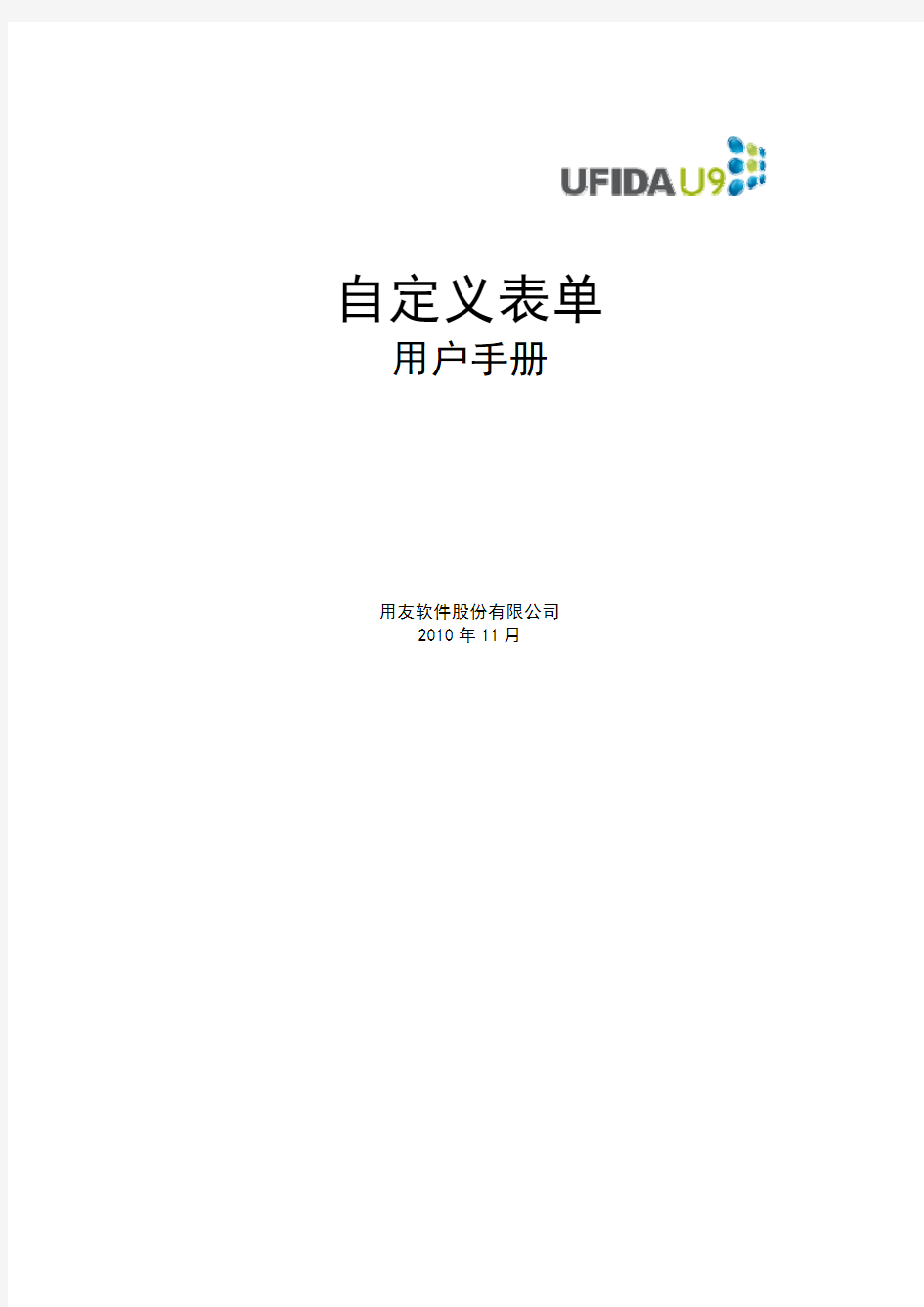

自定义表单 用户手册
用友软件股份有限公司
2010年11月
目录
目录 (2)
数据结构定义 (4)
功能概述 (4)
使用前提 (4)
栏目说明 (4)
操作说明 (4)
关联数据参照定义 (6)
功能概述 (6)
使用前提 (6)
栏目说明 (6)
操作说明 (7)
表单页面设计 (7)
功能概述 (7)
使用前提 (7)
栏目说明 (7)
操作说明 (8)
表单字段设置 (9)
功能概述 (9)
使用前提 (9)
栏目说明 (9)
操作说明 (10)
流程定义 (10)
功能概述 (10)
使用前提 (10)
栏目说明 (10)
操作说明 (10)
表单数据维护 (11)
功能概述 (11)
使用前提 (11)
栏目说明 (11)
操作说明 (12)
待办事项 (12)
功能概述 (12)
使用前提 (12)
栏目说明 (13)
操作说明 (13)
流程查询 (13)
功能概述 (13)
使用前提 (13)
栏目说明 (14)
操作说明 (14)
第2页共17页
自定义表单
第3页 共17页
发起流程 (15)
功能概述 ............................................................................................................................... 15 使用前提 ............................................................................................................................... 15 栏目说明 ............................................................................................................................... 15 操作说明 . (15)
流程处理 (16)
功能概述 ............................................................................................................................... 16 使用前提 ............................................................................................................................... 16 栏目说明 ............................................................................................................................... 16 操作说明 . (16)
数据结构定义
功能概述
为自定义的表单进行数据源的定义,即:自定义表单所引用的后台数据表结构的定义。表单数据源的所有属性和数据类型等都由用户自己定义,并且支持对U9基础数据的引用。支持多层实体(表)结构。
使用前提
?无
栏目说明
自定义组件-首页页签
栏目 说明
编码 当前所定义组件的编码
标题 当前所定义组件的标题
描述 当前所定义组件的描述
自定义组件树 默认就一个根节点,创建的主实体、子实体和枚举将以子节点形式添
加到该树中
实体列表 自定义实体的列表
实体编码 实体的编码
显示名称 实体的显示名称,单击显示实体属性页面
实体类型 实体的类型
是否与组织相关 此实体是否与组织相关
发布状态 此实体的发布状态,未发布的实体不能作为自定义表单的数据源使用 操作说明
添加主实体操作
为当前数据结构添加主实体,注意:一个数据结构只能有一个主实体
操作前提
?当前数据结构中无主实体
第4页共17页
自定义表单
第5页 共17页
操作步骤
点击添加主实体按钮。具体步骤如下所示。
第1步:在实体列表中编写实体显示名称
添加子实体操作
为当前数据结构添加子实体,注意:一个数据结构可包含多个子实体 操作前提 ?
无 操作步骤
点击添加子实体按钮。具体步骤如下所示。
第1步:在实体列表中编写刚填写的子实体的名称
添加枚举操作
为当前数据结构添加枚举类型的实体,注意:一个数据结构可有多个此类的实体 操作前提 ?
无 操作步骤
点击添加枚举按钮。具体步骤如下所示。
第1步:在实体列表中编写刚添加的枚举类型的实体名称
删除操作
删除实体列表中指定的实体 操作前提 ?
选择要删除的实体 操作步骤 点击删除按钮。 同步实体树操作
将当前实体列表中的实体同步到实体树上,即同步到左侧的自定义组件 操作前提 ?
无体 操作步骤
点击同步实体树按钮。 发布操作
将当前自定义组件内容进行发布,只有发布后的数据结构才能被表单使用 操作前提
第6页 共17页
? 必须包含一个主实体 操作步骤 点击发布按钮。
关联数据参照定义
功能概述
为参照类型的数据定义可管理的参照数据(同U9中的参照概念)。
使用前提
?
无
栏目说明
参照-参照定义页签 栏目 说明
参照名称 为要定义的参照指定一个名称 实体 选择要定义参照的实体名称
实体属性树 所选择的实体中包含的属性,以树结构展现 参照字段列表
显示设置_显示名称
字段的显示名称 显示设置_属性名称
字段的属性名称 显示设置_属性完整显示名称 字段完整的属性名称
显示设置_编码字段
参照列表中的编码字段,一个参照中只有一个而且必须有一个编码字段
显示设置_名称字段
参照列表中的显示字段,一个参照中有且只能有一个名称字段 显示设置_显示宽度
显示的宽度,数字类型的值
自定义表单
第7页 共17页
栏目
说明
排序设置_属性名称
参照使用时的排序属性是什么 排序设置_属性显示名称
参照被使用时的排序属性显示名称是什么 排序设置_排序类型 参照属性被使用时按照什么规则排序,是顺序排序还是倒序排序 条件设置
为当前定义的参照设计条件表达式,单击
图标,弹出条件设置对话框
操作说明
Portal 中标准的Toolbar,省略。
表单页面设计
功能概述
设计表单的结构。使用数据结构定义中定义的数据源或U9中现有的数据源,进行表单结构的设计。
使用前提
?
无
栏目说明
自定义表单-表单设计页签 栏目 说明
单据编码 此次所设计的表单的表单编码。有A-Z 、a-z 、0-9组成,且首字母不能为数字
显示名称 此次所设计的表单的表单名称 关联实体 此次所设计的表单所使用的数据源名称
自定义的表单 此次所设计的表单中包含的字段名称(树结构显示)
自定义实体
此次所设计的表单所引用的数据源(实体)的结构(树结构展现)和字段列表
操作说明
Toolbar操作
包含保存、放弃、新增、列表、翻页(上、下、前、后)、删除等Portal中的标准Toolbar操作
操作前提
?无
操作步骤
略
置顶操作
为自定义表单中包含的属性指定位置,置顶表示此属性在自定义表单中排在表单所有属性中的最前面
操作前提
?自定义的表单树中有子节点
操作步骤
选择自定义表单树中的某个子节点,单击置顶
上移操作
将指定的属性向上移动一个位置
操作前提
?自定义的表单树中有多个子节点
操作步骤
选择自定义表单树中的某个子节点,单击上移
下移操作
将指定的属性向下移动一个位置
操作前提
?自定义的表单树中有多个子节点
操作步骤
选择自定义表单树中的某个子节点,单击下移
最末操作
将指定的属性移动到最后一个位置
操作前提
?自定义的表单树中有多个子节点
操作步骤
第8页共17页
自定义表单
第9页 共17页
选择自定义表单树中的某个子节点,单击最末 删除操作
将指定从自定义表单中删除 操作前提 ?
自定义的表单树中子节点 操作步骤
选择自定义表单树中的某个子节点,单击删除
表单字段设置
功能概述
为自定义表单中的字段进行是否显示、默认值、是否只读等属性的设置。
使用前提
无
栏目说明
自定义表单-表单字段设置页签 栏目 说明
显示名称 字段在表单上的显示名称 关联属性 字段所对应的数据表中的字段名称
文本对齐 该字段的值在表单上的对其方式,可选值为:左对齐、右对齐两种 长度 该字段在表单中的最大长度 是否国际化 该字段是否国际化
是否多行 该字段在表单中是否可多行显示 是否只读 该字段在表单中是否是只读的状态 默认规则 该字段的默认值规则 是否可见
该字段在表单中是否可见
栏目 说明
描述该字段的描述信息
操作说明
Portal标准的Toolbar,包含保存、新增、删除、翻页等。 流程定义
功能概述
图形化的流程设计器,用来对表单的流程进行定义。
使用前提
?无
栏目说明
自定义流程-流程基础信息页签
栏目 说明
标题 当前流程的标题
状态 流程的启用状态属性值:启用和禁用
版本号 当前流程的版本,每次修改产生一个版本 定义人 当前流程的定义人
定义时间 当前流程的定义时间
修改人 当前流程的修改人
修改日期 当前流程的修改日期
描述当前流程的描述
操作说明
启用操作
修改当前工作流的可用状态
第10页共17页
自定义表单
第11页 共17页
操作前提 ?
当前工作流的状态=禁用 操作步骤
点击页面下方的操作—>启用按钮 禁用操作
修改当前工作流的可用状态 操作前提 ?
当前工作流的状态=启用 操作步骤
点击页面下方的操作—>禁用按钮 设计流程操作
打开流程设计器,设计新流程或修改现有流程 操作前提 ?
当前流程的基础信息保存成功 操作步骤
点击操作?设计流程按钮,弹出设计流程对话框
表单数据维护
功能概述
使用已经创建的表单进行数据维护,添加新数据或修改删除已经存在的数据。
使用前提
?
无
栏目说明
表单数据维护-表单列表页签 栏目
说明
栏目 说明
名称 自定义表单的名称,鼠标双击进入表单属性页面进行数据维护
显示名称 自定义表单的显示名称,鼠标双击进入表单属性页面进行数据维护
修改人 自定义表单的最后修改人,鼠标双击进入表单属性页面进行数据维护
修改时间 自定义表单的最后修改时间,鼠标双击进入表单属性页面进行数据维护
组织相关 该表单是否与组织相关,鼠标双击进入表单属性页面进行数据维护 操作说明
新增操作
为指定的表单新增数据
操作前提
?选择一个表单
操作步骤
点击表单列表中的记录行,单击新增按钮,进入表单属性页面进行数据维护 数据查询操作
查询指定的表单中包含的数据
操作前提
?选择一个表单
操作步骤
点击表单列表中的记录行,单击相关功能?数据查询按钮,进入表单数据查询页面 待办事项
功能概述
等待当前用户处理带流程事项列表。
使用前提
?无
第12页共17页
自定义表单
第13页 共17页
栏目说明
流程-待办事项列表页签 栏目 说明
标题 当前流程事项的标题,鼠标双击进入流程处理页面 表单名称 当前流程事项所使用的表单的名称 当前环节 当前流程事项所处于的流程节点的名称 流程状态 当前流程事项的执行状态 提交人 当前流程的发起人 提交时间
当前流程事项的发起时间
操作说明
查看表单操作
查看当前要审批的流程事项的,事项内容。 操作前提 ?
无 操作步骤
双击所要查看事项的任务行,弹出表单属性页面。
流程查询
功能概述
自定义查询条件,查询我发起的流程、已完成的流程等各种自定义条件的流程事项。 自定义流程事项列表的显示栏目。 自定义流程事项列表的排序规则。
使用前提
?
无
栏目说明
流程查询-条件页签
栏目 说明
条件类型 系统提供基本的查询条件,也可自定义查询条件。条件类型属性值为基本、高级。
快速定位 快速定位到所需的条件项
发送者 设置关于流程发送者的查询条件
标题 设置关于流程标题的查询条件
任务进度设置关于流程事项进度的查询条件
任务状态 设置关于流程事项状态的查询条件
操作说明
查看我发起的流程操作
查看当前所有我发起的流程事项。
操作前提
?无
操作步骤
点击统一任务页面下方的查询按钮,弹出查询页面。
方法一:录入基本条件,发送者等于当前帐号。
查看已完成的流程操作
查看当前所有已完成的流程事项
操作前提
?无
操作步骤
点击统一任务页面下方的查询按钮,弹出查询页面。
方法一:录入基本条件,任务状态等于已完成。
第14页共17页
自定义表单
第15页 共17页
发起流程
功能概述
发起流程 的入口,即流程申请的入口;该页面首先列出当前用户可用的表单列表,用户可选择要使用的表单,填写数据然后提交审批。
流程成功发起后,流程的下一处理人将会收到“待办流程”事项的通知,此通知包括以下两种:
邮件通知:流程的下一处理人的联系对象中设置了默认邮件地址时能收到此通知; Portal 消息:在Portal 首页中“我的消息”中收到此通知。
使用前提
?
无
栏目说明
表单数据维护-表单列表页签 栏目 说明
名称 自定义表单的名称 显示名称 自定义表单的显示名称 修改人 自定义表单的最后修改人 修改时间 自定义表单的最后修改时间 组织相关
该表单是否与组织相关
操作说明
发起流程操作
调用指定的表单,填写数据提交审批 操作前提 ?
无 操作步骤
双击表单行,进入表单属性页面;
录入表单属性后,点击保存,确认可以发起流程后,点击提交,流程发起成功。
流程处理
功能概述
流程事项审批页面。
流程处理完成后,流程的下一处理人将会收到“待办流程”事项的通知,此通知包括以下两种:
邮件通知:流程的下一处理人的联系对象中设置了默认邮件地址时能收到此通知;
Portal消息:在Portal首页中“我的消息”中收到此通知。
使用前提
无
栏目说明
栏目 说明
处理动作当前审批动作,可选值包括:同意、拒绝
处理意见当前审批意见
标题当前流程实例的标题
当前环节当前审批节点的名称
发起人当前流程的发起人
发起时间当前流程的发起时间
表单名称当前流程实例所绑定的表单名称
操作说明
中止操作
流程运行到中途,强行终止当前流程实例的流转,即:强制停止审批。此功能操作的权限是在流程设计时决定的。
转发操作
第16页共17页
自定义表单
第17页 共17页
当前流程实例交由其他人员审批。此功能操作的权限是在流程设计时决定的 加签操作
当前流程实例增加其他人审批,待其他人审批后,流程实例回到原流程节点。此功能操作的权限在流程设计时决定的 挂起操作
当前流程实例暂停,待该节点恢复运行后,可按预期提交至下一节点。 退回操作
当前流程实例退回到指定上一步处理人处。此功能操作的权限是在流程设计时决定的。 撤回操作
当前流程实例发起人在流程未完成前,可主动撤回流程实例。此功能操作的权限仅为当前流程实例的发起人。 查看流程操作
弹出当前流程实例所引用的流程图 查看表单操作
当前流程实例所应用的表单